Linux中Samba详细安装(Windows主机与Linux服务器之间的资源共享)
简要描述samba服务搭建的流程。

简要描述samba服务搭建的流程。
一、安装Samba1、首先检查是否安装了samba服务器,如果没有安装,则使用yum方式安装,即:sudo yum install samba samba-client samba-common2、配置samba服务,主要是配置文件/etc/samba/smb.conf,如下是进行简单配置:sudo vi /etc/samba/smb.conf(1)添加Samba全局配置:[global]workgroup = exampleserver string = Samba servernetbios name = samboxsecurity = user(2)添加共享文件夹:[shared]comment = Shared folderpath = /home/sharedbrowseable = yeswritable = yescreate mask = 0644directory mask = 0755guest ok = yes3、启动samba服务:systemctl start smb.service4、设置开机启动:systemctl enable smb.service二、安装Winbind1、安装Winbind服务:sudo yum install winbind2、编辑/etc/samba/smb.conf文件,添加以下配置: [global]...template shell = /sbin/nologinwinbind use default domain = yeswinbind enum users = yeswinbind enum groups = yeswinbind nested groups = yeswinbind separator = +idmap uid = 10000-20000idmap gid = 10000-200003、启动Winbind服务:systemctl start winbind.service4、设置开机启动:systemctl enable winbind.service三、添加用户1、使用smbpasswd命令为普通用户添加samba登录密码: smbpasswd -a username2、添加管理员账号:sudo smbpasswd -a root四、Samba服务测试1、测试samba服务:smbclient -L localhost -U username2、测试winbind服务:wbinfo -uwbinfo -g。
linuxsamba命令详解

linux samba命令详解samba命令是linux系统下的一个命令,那它有什么用处呢?下面由店铺为大家整理了linux系统下samba命令的相关知识,希望大家喜欢!linux samba命令功能说明:Samba服务器控制。
语法:samba [start][stop][status][restart]补充说明:samba为script文件,可启动,停止Samba服务器或回报目前的状态。
参数:start 启动Samba服务器的服务。
stop 停止Samba服务器的服务。
status 显示Samba服务器目前的状态。
restart 重新启动Samba服务器。
补充:linux下Samba服务配置过程samba的功能很简单,就是为了使linux和windows之间能够实现共享。
并且利用samba搭建文件服务器,不仅比windows功能强大,而且访问速度快、安全。
首先说明,samba服务器需要两个守护进程:smbd和nmbd。
smbd进程监听139TCP端口,处理到来的SMB数据包;nmbd进程监听137、138UDP端口,使其他主机能浏览linux服务器。
1、安装Samba服务首先用命令测试rpm -qi samba看是否安装了Samba软件包,若没有可以用yum install samba在线安装(fedora 11环境下)。
2、启动Samba服务安装完成后,使用service smb start 命令启动samba服务。
如果想让samba服务开机自动加载,可使用ntsysv命令(或setup命令中的system service选项)打开开机自动加载的服务,并勾选smb,确定后即可实现开机加载samba服务。
3、关闭防火墙默认情况下防火墙关闭了139 TCP端口,也关闭了nmbd进程所需要的137、138端口。
所以我们使用命令service iptables stop命令关闭防火墙。
也可对防火墙进行修改,放行TCP139 UDP 137、138端口。
LinuxSamba服务器超详细安装配置(附问题解决)

LinuxSamba服务器超详细安装配置(附问题解决)⽬录Samba服务器介绍Samba服务器组件Samba服务器相关的配置⽂件安装Samba第⼀种⽅式:yum安装第⼆种⽅式:安装包安装配置Samba修改配置⽂件添加⽤户并设置密码重启Samba服务器登录Samba问题汇总及补充⽹络选择防⽕墙问题权限问题⽆法访问⾃动连接在嵌⼊式系统开发应⽤平台中,tftp、nfs和samba服务器是最常⽤的⽂件传输⼯具,tftp和nfs是在嵌⼊式Linux开发环境中经常使⽤的传输⼯具,samba则是Linux和Windows之间的⽂件传输⼯具。
samba是模仿Windows⽹上邻居的SMB的通讯协议,将Linux操作系统“假装成”Windows操作系统,通过⽹上邻居的⽅式来进⾏⽂件传输的。
虚拟机版本:VMware10Linux操作系统版本:Red Hat Enterprise Linux 5Samba服务器介绍Samba是在Linux系统上实现SMB(Session MessageBlock)协议的⼀个免费软件,以实现⽂件共享和打印机服务共享。
Samba服务器组件samba有两个主要的进程smbd和nmbd。
smbd进程提供了⽂件和打印服务,⽽nmbd则提供了NetBIOS名称服务和浏览⽀持,帮助SMB客户定位服务器,处理所有基于UDP的协议。
Samba服务器相关的配置⽂件/etc/samba/smb.conf这是samba的主要配置⽂件,基本上仅有这个⽂件,⽽且这个配置⽂件本⾝的说明⾮常详细。
主要的设置包括服务器全局设置,如⼯作组、NetBIOS名称和密码等级,以及共享⽬录的相关设置,如实际⽬录、共享资源名称和权限等两⼤部分。
/etc/samba/lmhosts早期的 NetBIOS name 需额外设定,因此需要这个 lmhosts 的 NetBIOS name 对应的 IP 檔。
事实上它有点像是 /etc/hosts 的功能!只不过这个 lmhosts 对应的主机名是 NetBIOS name 喔!不要跟 /etc/hosts 搞混了!⽬前 Samba 预设会去使⽤你的本机名称 (hostname) 作为你的 NetBIOS name,因此这个档案不设定也⽆所谓。
简要描述samba服务搭建的流程

简要描述samba服务搭建的流程
Samba是一种常用的文件共享服务,可以在Linux系统中搭建。
以下是简要描述samba服务搭建的流程:
1. 安装samba服务:在Linux系统中使用包管理工具安装samba 服务,例如yum install samba
2. 配置samba服务:编辑Samba的配置文件smb.conf,指定共享目录、访问权限等参数,例如:[share] path = /data/share browseable = yes writable = yes valid users = user1,user2
3. 创建共享目录:在Linux系统中创建需要共享的目录,并设
置访问权限,例如:mkdir /data/share ; chmod 777 /data/share 4. 创建Samba用户账号:使用smbpasswd命令或pdbedit命令
创建Samba用户账号,并设置密码,例如:smbpasswd -a user1
5. 启动Samba服务:使用systemctl或service命令启动Samba 服务,例如:systemctl start smb.service
6. 在Windows系统中访问:在Windows系统中打开文件资源管
理器,输入Linux系统的IP地址和共享名称,例如:192.168.1.1share,输入Samba用户账号和密码即可访问共享文件。
以上是简要描述samba服务搭建的流程,具体可根据实际需求进行拓展。
- 1 -。
LinuX下SMB的配置 详解
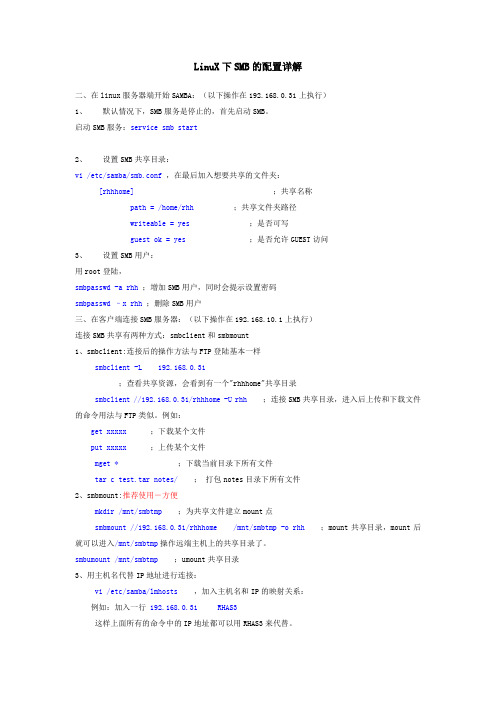
LinuX下SMB的配置详解二、在linux服务器端开始SAMBA:(以下操作在192.168.0.31上执行)1、默认情况下,SMB服务是停止的,首先启动SMB。
启动SMB服务:service smb start2、设置SMB共享目录:vi /etc/samba/smb.conf,在最后加入想要共享的文件夹:[rhhhome];共享名称path = /home/rhh;共享文件夹路径writeable = yes;是否可写guest ok = yes;是否允许GUEST访问3、设置SMB用户:用root登陆,smbpasswd -a rhh;增加SMB用户,同时会提示设置密码smbpasswd –x rhh;删除SMB用户三、在客户端连接SMB服务器:(以下操作在192.168.10.1上执行)连接SMB共享有两种方式:smbclient和smbmount1、smbclient:连接后的操作方法与FTP登陆基本一样smbclient -L 192.168.0.31;查看共享资源,会看到有一个"rhhhome"共享目录smbclient //192.168.0.31/rhhhome-U rhh;连接SMB共享目录,进入后上传和下载文件的命令用法与FTP类似。
例如:get xxxxx;下载某个文件put xxxxx;上传某个文件mget *;下载当前目录下所有文件tar c test.tar notes/;打包notes目录下所有文件2、smbmount:推荐使用-方便mkdir /mnt/smbtmp;为共享文件建立mount点smbmount //192.168.0.31/rhhhome /mnt/smbtmp -o rhh;mount共享目录,mount后就可以进入/mnt/smbtmp操作远端主机上的共享目录了。
smbumount /mnt/smbtmp;umount共享目录3、用主机名代替IP地址进行连接:vi /etc/samba/lmhosts,加入主机名和IP的映射关系:例如:加入一行192.168.0.31 RHAS3这样上面所有的命令中的IP地址都可以用RHAS3来代替。
如何配置Samba共享文件夹
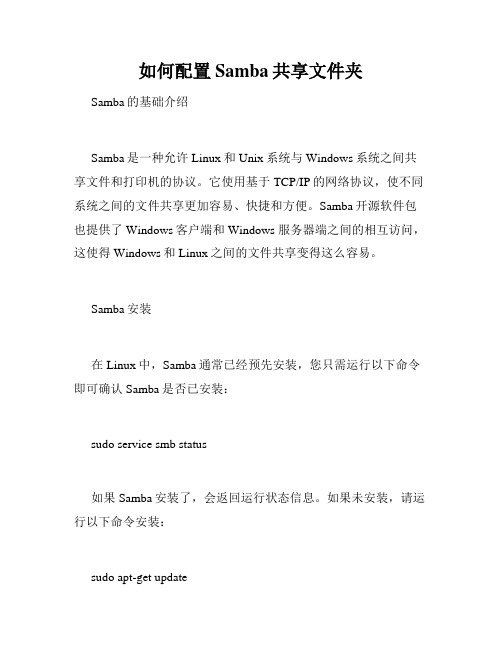
如何配置Samba共享文件夹Samba的基础介绍Samba是一种允许Linux和Unix系统与Windows系统之间共享文件和打印机的协议。
它使用基于TCP/IP的网络协议,使不同系统之间的文件共享更加容易、快捷和方便。
Samba开源软件包也提供了Windows客户端和Windows 服务器端之间的相互访问,这使得Windows和Linux之间的文件共享变得这么容易。
Samba安装在Linux中,Samba通常已经预先安装,您只需运行以下命令即可确认Samba是否已安装:sudo service smb status如果Samba安装了,会返回运行状态信息。
如果未安装,请运行以下命令安装:sudo apt-get updatesudo apt-get install samba完成安装后,您需要执行以下命令来创建共享目录:sudo mkdir -p /var/samba然后,创建共享文件夹:sudo mkdir /var/samba/share接下来,通过更改文件夹权限和设置密码,授权给用户。
sudo chmod -R 0777 /var/samba/sharesudo smbpasswd -a user_name将user_name替换为您想授权的用户名。
您将会被提示输入密码并确认,以允许授权。
此时,让我们进入主要话题 - 如何配置Samba共享文件夹。
Samba共享文件夹配置步骤步骤1:打开Samba配置文件。
Samba的配置文件位于/etc/samba/smb.conf。
打开这个文件,您将看到默认的Samba配置。
sudo nano /etc/samba/smb.conf步骤2:设置共享文件夹在配置文件中添加共享文件夹的设置,如下所示:[share]comment = My Shared Folderpath = /var/samba/shareread only = nobrowsable = yes- "`[share]`: 这个方括号中的内容指定了共享的名称。
Samba服务器搭建与配置
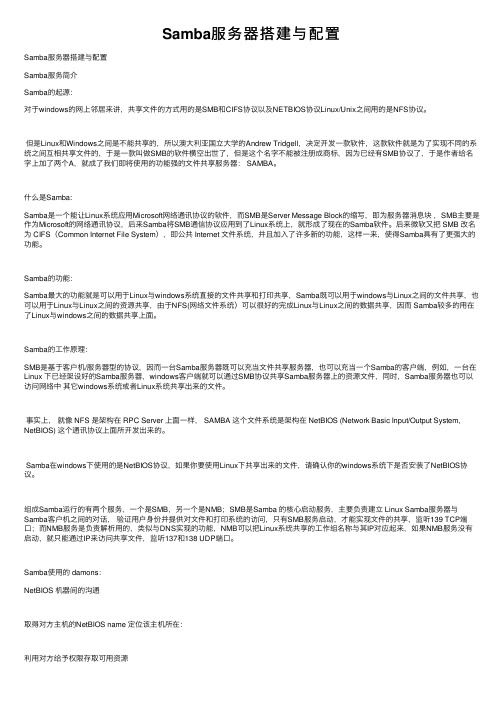
Samba服务器搭建与配置Samba服务器搭建与配置Samba服务简介Samba的起源:对于windows的⽹上邻居来讲,共享⽂件的⽅式⽤的是SMB和CIFS协议以及NETBIOS协议Linux/Unix之间⽤的是NFS协议。
但是Linux和Windows之间是不能共享的,所以澳⼤利亚国⽴⼤学的Andrew Tridgell,决定开发⼀款软件,这款软件就是为了实现不同的系统之间互相共享⽂件的,于是⼀款叫做SMB的软件横空出世了,但是这个名字不能被注册成商标,因为已经有SMB协议了,于是作者给名字上加了两个A,就成了我们即将使⽤的功能强的⽂件共享服务器: SAMBA。
什么是Samba:Samba是⼀个能让Linux系统应⽤Microsoft⽹络通讯协议的软件,⽽SMB是Server Message Block的缩写,即为服务器消息块,SMB主要是作为Microsoft的⽹络通讯协议,后来Samba将SMB通信协议应⽤到了Linux系统上,就形成了现在的Samba软件。
后来微软⼜把 SMB 改名为 CIFS(Common Internet File System),即公共 Internet ⽂件系统,并且加⼊了许多新的功能,这样⼀来,使得Samba具有了更强⼤的功能。
Samba的功能:Samba最⼤的功能就是可以⽤于Linux与windows系统直接的⽂件共享和打印共享,Samba既可以⽤于windows与Linux之间的⽂件共享,也可以⽤于Linux与Linux之间的资源共享,由于NFS(⽹络⽂件系统)可以很好的完成Linux与Linux之间的数据共享,因⽽ Samba较多的⽤在了Linux与windows之间的数据共享上⾯。
Samba的⼯作原理:SMB是基于客户机/服务器型的协议,因⽽⼀台Samba服务器既可以充当⽂件共享服务器,也可以充当⼀个Samba的客户端,例如,⼀台在Linux 下已经架设好的Samba服务器,windows客户端就可以通过SMB协议共享Samba服务器上的资源⽂件,同时,Samba服务器也可以访问⽹络中其它windows系统或者Linux系统共享出来的⽂件。
Samba服务器安装及配置
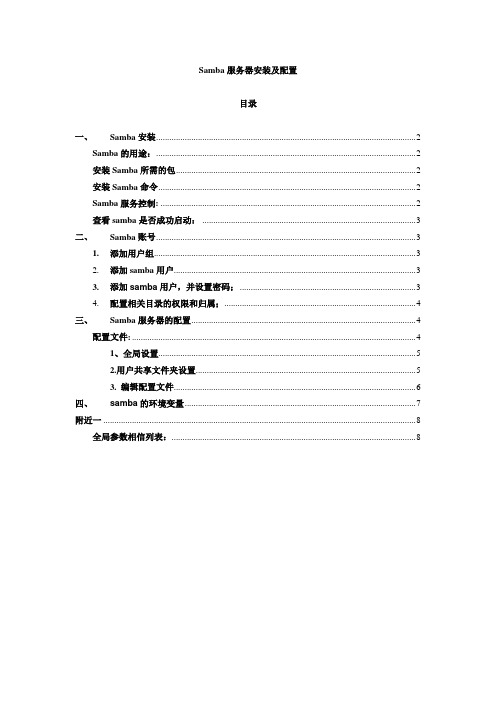
Samba服务器安装及配置目录一、Samba安装 (2)Samba的用途: (2)安装Samba所需的包 (2)安装Samba命令 (2)Samba服务控制: (2)查看samba是否成功启动: (3)二、Samba账号 (3)1.添加用户组 (3)2.添加samba用户 (3)3.添加samba用户,并设置密码; (3)4.配置相关目录的权限和归属; (4)三、Samba服务器的配置 (4)配置文件: (4)1、全局设置 (5)2.用户共享文件夹设置 (5)3. 编辑配置文件 (6)四、samba的环境变量 (7)附近一 (8)全局参数相信列表: (8)一、Samba安装Samba的用途:1.文件及打印共享服务:根据服务的配置情况分发共享的文件与打印机2.计算机名与IP的解析服务:可以在客户端直接输入Samba服务器名字就能访问到Samba3.共享的文件或打印机4.WINS服务的支持:5.LMB服务的支持:6.身份验证与访问权限设置(如果配合Linux的Quota还可以实现用户磁盘空间配额):可以7.根据企业要求灵活设置相应的安全级别安装Samba所需的包samba-common-3.0.23c-2 它是samba通用库文件和工具包samba-3.0.23c-2 这个是samba的主程序包samba-client-3.0.10-1.4E.2.i386.rpm samba在Linux|unix下的客户端包文件(可选)system-config-samba-1.2.39-1.el5 这个是图形界面的samba服务配置包文件(可选)samba-swat-3.0.23c-2 这个包提供本地、远程利用浏览器来配置samba相关服务(可选)安装Samba命令samba(sudo apt-get install samba)smbclient(sudo apt-get install smbclient)smbfs(sudo apt-get install smbfs).Samba服务控制:1、/etc/rc.d/init.d/smb start/stop/restart/status/reload参数的详细介绍start启动服务stop停止服务restart 重启服务status 查看服务状态reload 重装载配置文件(Linux一切的服务都是基于配置文件工作的)查看samba是否成功启动:Samba安装后默认的是开机自启动1、sudo service smbd status 查看运行状态2、netstat -anp |grep 137查看是否开启了相应的端口及是否为samba程序开启的netstat -anp |grep 138netstat -anp |grep 139netstat -anp |grep 4453、netstat -ap |grep smbd 查看samba是否在运行二、Samba账号1.添加用户组如:[root@localhost ~]# /usr/sbin/groupadd cloudusers2.添加samba用户因为samba用户是基于系统用户的,所以必须先建立系统用户才能添加成samba用户[root@cuc03 ~]# useradd -G cloudusers -d /CloudSave/user1 -s /sbin/nologin user1-G: --groups GROUPS 将用户添加到组cloudusers-d: --home-dir HOME_DIR 设置用户的登录目录-s: --shell SHELL 登录时候的shell将用户添加进组:groupaddsmbpasswd -a user1输入两次samba密码即可3.添加samba用户,并设置密码;我们用的方法是先添加用户,但添加的这些用户都是虚拟用户,因为这些用户是不能通过SHELL登录系统的;另外值得注意的是系统用户密码和Samba用户的密码是不同的。
linux samba服务配置

Samba是一种自由软件包,用来让Unix系统的操作系统与微软Windows操作系统的SMB/CIFS(Server Message Block/Common Internet File Sy stem)网络协定做连结。
和windows上的网上邻居原理是一样的。
通过SM B协议可以实现资源共享及打印机共享。
Samba是Windows与Unix系统O S(Operating System的缩写,操作系统:windows、linux、Unix、Mac 等)之间搭建起的一座桥梁,可以实现资源共享,可以像FTP这样使用。
SAMBA的工作原理:步骤1:协议协商步骤2:建立连接步骤3:资源共享步骤4:断开连接Samba服务主要安装包为前三个安装包:samba-2.2.7a-7.9.0.i386.rpm //Samba的服务端软件(第一张镜像盘)samba-client-2.2.7a-7.9.0.i386.rpm //Samba客户端软件(第一张镜像盘)samba-common-2.2.7a-7.9.0.i386.rpm //包括Samba服务器和客户端都需要的文件(第一张镜像盘)samba-swat-2.2.7a-7.9.0 //Samba的WEB配置工具(第一张镜像盘)redhat-config-samba-1.0.4-1.noarch.rpm //Samba的GUI配置工具(第一张镜像盘)samba-swat-2.2.7a-7.9.0.i386.rpm //Samba的Web配置工具(在第三张镜像盘)samba的主配置文件是/etc/samba/smb.conf[root@localhost root]# rpm -qa|grep samba//显示是否安装的samba服务如果没有安装,“主菜单”--“系统设置”--“添加/删除应用程序”--“打开软件包”--“windows 文件服务器”--“更新”,或安装linux第三块镜像盘中的rpmdb辅助安装包,然后切换到第一张linux镜像盘,用mount /dev/cdrom /mnt/cd rom命令将第一张镜像盘挂载,安装samba主程序包,samba-client客户端软件包,还有samba的工具包samba-common.用,#rpm –ivh –aid sam ba*.rpm。
ubuntu linux的虚拟机安装及NFS、Samba共享的设置

09142035 通信工程wy作业一在虚拟机安装linux系统,设置共享目录,关闭防火墙,设置NFS内容: 1.在虚拟机安装linux系统2.设置共享目录,3. 配置虚拟机的IP地址,确定虚拟机与PC机能够连通。
4.关闭防火墙,配置NFS服务,验证NFS服务正确5.配置samba服务器,验证其工作正确。
目录(按住ctrl单击链接)1.在虚拟机安装linux系统2. 设置root超级用户默认登录3. 配置NFS服务4.配置samba服务5.VMware虚拟机设置共享1.在虚拟机安装linux系统回目录我安装的系统是ubuntu11.04,安装过程比较简单。
如下列各图所示,所以不加详细说明了:出现下图所示界面,ubuntu 就安装成功了。
2.接下来要做一个关于root的设置回目录Ubuntu设置root用户自动登录由于linux禁止用root用户登录,但是我们很多时候要用到超级用户的权限,每次都用sudo 命令,不太方便,所以在ubuntu11.04版本的linux下,我们可以采用以下方法设置root用户自动登录。
1.新建一个终端,输入:sudo passwd root或者按下图输入,输入要设置的密码(注意输入密码时,是不显示密码的),这样以后我们就可以用root 用户登录了。
2.切换用户,在登录界面选择“other”用户,输入用户名“root”,密码就是刚才设置的密码。
登录系统后,看到用户名是root的话,说明你已经成功登录root账户3.然后按以下路径打开custom.confetc/gdm/custom.conf这时会弹出文本编辑器,将‘custom.Conf’内容修改成下面所示内容(若原来文件为空的话就输入这些内容),保存关闭,重新启动ubuntu 就会发现已经自动用root 用户登录了。
[daemon]TimedLoginEnable=trueAutomaticLoginEnable=trueTimedLogin=rootAutomaticLogin=rootTimedLoginDelay=30如果想要取消超级用户登录的话,只需要将上面的root全部用普通用户名替代即可。
Linux Samba服务器配置及IP配置
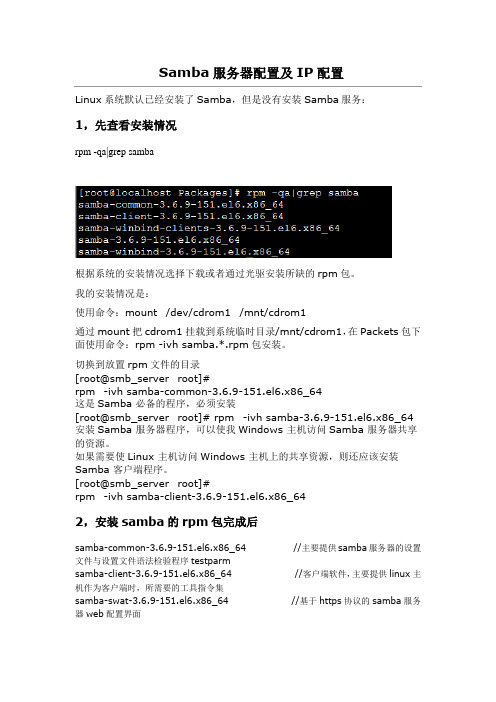
Samba服务器配置及IP配置Linux系统默认已经安装了Samba,但是没有安装Samba服务:1,先查看安装情况rpm -qa|grep samba根据系统的安装情况选择下载或者通过光驱安装所缺的rpm包。
我的安装情况是:使用命令:mount /dev/cdrom1 /mnt/cdrom1通过mount把cdrom1挂载到系统临时目录/mnt/cdrom1,在Packets包下面使用命令:rpm -ivh samba.*.rpm包安装。
切换到放置rpm文件的目录[root@smb_server root]#rpm -ivh samba-common-3.6.9-151.el6.x86_64这是Samba 必备的程序,必须安装[root@smb_server root]# rpm -ivh samba-3.6.9-151.el6.x86_64 安装Samba 服务器程序,可以使我Windows 主机访问Samba 服务器共享的资源。
如果需要使Linux 主机访问Windows 主机上的共享资源,则还应该安装Samba 客户端程序。
[root@smb_server root]#rpm -ivh samba-client-3.6.9-151.el6.x86_642,安装samba的rpm包完成后samba-common-3.6.9-151.el6.x86_64 //主要提供samba服务器的设置文件与设置文件语法检验程序testparmsamba-client-3.6.9-151.el6.x86_64 //客户端软件,主要提供linux主机作为客户端时,所需要的工具指令集samba-swat-3.6.9-151.el6.x86_64 //基于https协议的samba服务器web配置界面samba-3.6.9-151.el6.x86_64 //服务器端软件,主要提供samba服务器的守护程序,共享文档,日志的轮替,开机默认选项Samba服务器安装完毕,会生成配置文件目录/etc/samba和其它一些samba可执行命令工具,/etc/samba/smb.conf是samba的核心配置文件,/etc/init.d/smb是samba 的启动/关闭文件。
5-菜鸟学LINUX笔记--samba安装卸载配置手册

Samba卸载/安装/配置完全手册------菜鸟学LINUX笔记好,开始搞samba,听到这个词就想起个什么桑巴舞~~~嘿嘿。
因为是菜鸟笔记,所以很多地方都比较菜,大家见谅。
第一步:找到SAMBA的安装包,这里用RPM方式(至于源码安装还没学到)LINUX的RPM包在系统的安装光盘里面都有,我这里是redhat 5.4环境,所先插入光盘,或者虚拟机的话,直接挂载ISO镜像文件。
然后对光驱进行挂载:inux将每一个物理设备都映射成了一个文件,这些文件都放在了/dev文件(linux中目录也是文件)下面,光驱映射成的文件就是一个名为cdrom的文件。
mount命令是挂载光驱的基本命令,其后可以跟参数。
在挂载光驱之前首先要选好挂载点,强烈建议在不要将文件直接挂载/***的下面,这里我将文件挂载到了/mnt/cdrom下面cdrom是新建的文件。
整个过程详细描述如下:操作过程:[Root@redhat~]$ mount -t auto /dev/cdrom /mnt/cdrom//要在root下才有权限的。
[Root@redhat~]$ cd /mnt/cdrom 进入这个目录,通过LS就可以查看光盘里面的类容了。
我这里是5.4的ISO安装文件,他的RPM包放在Server这个目录。
6.0的ISO的RPM包是放在packetages下面的。
找找也就可以找出来。
[root@redhat Server]# ls | grep sambasamba-3.0.33-3.14.el5.i386.rpmsamba-client-3.0.33-3.14.el5.i386.rpmsamba-common-3.0.33-3.14.el5.i386.rpmsamba-swat-3.0.33-3.14.el5.i386.rpmsblim-cmpi-samba-0.5.2-35.el5.i386.rpmsblim-cmpi-samba-devel-1-35.el5.i386.rpmsblim-cmpi-samba-test-1-35.el5.i386.rpmsystem-config-samba-1.2.41-5.el5.noarch.rpm[root@redhat Server]#上面三个就是我们要找的SAMBA的安装包,好开始安装。
(完整word版)samba服务器配置

Samba概述接触Linux我们听的最多的就是Samba服务,为什么Samba应用这么广泛,原因是Samba 最先在Linux和Windows两个平台之间架起了一座桥梁,正是由于Samba的出现,我们可以在Linux系统和Windows系统之间互相通信,比如拷贝文件、实现不同操作系统之间的资源共享等等,我们可以将其架设成一个功能非常强大的文件服务器,也可以将其架设成打印服务器提供本地和远程联机打印,甚至我们可以使用Samba Server完全取代NT/2K/2K3中的域控制器,做域管理工作,使用也非常方便。
一、Samba相关进程Samba服务是由两个进程组成,分别是nmbd和smbd.nmbd:其功能是进行NetBIOS名解析,并提供浏览服务显示网络上的共享资源列表。
smbd:其主要功能就是用来管理Samba服务器上的共享目录、打印机等,主要是针对网络上的共享资源进行管理的服务。
当要访问服务器时,要查找共享文件,这时我们就要依靠smbd这个进程来管理数据传输。
二、Samba的安装及工作原理建议在安装Samba服务之前,使用rpm -qa命令检测系统是否安装了Samba相关性软件包:Rpm –qa | grep samba如果系统还没有安装Samba软件包,我们可以使用rpm命令安装所需软件包。
安装Samba主程序包:rpm –ivh samba-3。
0.25b—0。
el5。
4.i386.rpm其他软件包的安装方法也一样安装Samba客户端工具:rpm –ivh samba—client—3.0.25b-0.el5。
4。
i386。
rpm安装Samba通用工具和库文件:rpm –ivh samba-common-3。
0.25b—0。
el5.4。
i386.rpm 其实我们一开始rpm —qa|grep samba命令查询时已经发现客户端工具和通用工具及库文件已经安装了,我们上面两步安装就可以不要执行了,最后我们安装Samba图形化管理工具: rpm –ivh samba—swat—3。
在Windows与Linux下Samba共享文件夹以及映射的详细使用说明
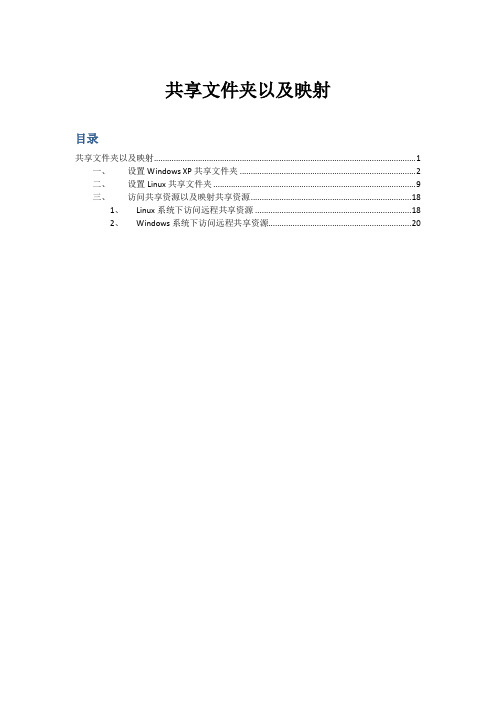
共享文件夹以及映射目录共享文件夹以及映射 (1)一、设置Windows XP共享文件夹 (2)二、设置Linux共享文件夹 (9)三、访问共享资源以及映射共享资源 (18)1、Linux系统下访问远程共享资源 (18)2、Windows系统下访问远程共享资源 (20)一、设置Wind ows XP共享文件夹预设值Windows下的共享资源信息如下:IP地址:192.168.16.249共享名:test001共享帐号:user001账号密码:antiy?100Windows XP安装时缺省的共享是“简单共享”,是不安全的文件共享。
下面,在Windows下设置带有用户密码的文件共享。
1、首先,取消默认的“简单共享”。
打开“我的电脑”,依次点击“工具→文件夹选项”,在打开的对话框中选择“查看”选项卡,清空“使用简单共享(推荐) ”前的复选框。
如图1-1所示。
图1-12、然后,创建共享用户。
单击“开始→设置→控制面板”,打开“用户帐户”,创建一个有密码的用户,假设用户名为“user001”,密码为“antiy?100”,需要共享资源的机器必须以该用户共享资源。
如图1-2所示。
3、接下来,设置共享目录。
假设为共享目录为Windows系统下NTFS分区上的目录test001,并设置只有用户user001可以共享该目录下的资源。
用鼠标右键单击要共享的目录“test001”,单击“共享和安全”,选择“共享→共享该文件夹”,点击“权限”,单击“删除”按钮将原先该目录任何用户(everyone)都可以共享的权限删除,再单击“添加”按钮,依次单击“高级→立即查找”,选择用户user001,单击“确定”添加用户user001,并选择用户user001的共享权限(这里是只读)。
如图3-1到3-3所示。
至此,共享目录已创建完成。
图3-1图3-21.检查guest账户是否开启2. 添加IPX,NetBIOS协议.3 检查本地安全策略:\安全设置\本地策略\用户权限分配\中的“拒绝从网络访问这台计算机”,把guest删除.在"从网络访问这台计算机"添加Guest用户.4.改网络访问模式打开组策略编辑器,依次选择“计算机配置→Windows设置→安全设置→本地策略→安全选项”,设置"本地帐户的共享和安全模式",经典5. 安全选项种,停用"使用空密码的本地帐户只允许进行控制台登陆"策略6.“打印和文件共享”服务,即Server服务,你把它设置成自动,并且启动,可以就好访问了7.关于共享模式打开“我的电脑”中的“工具”,选择“文件夹属性”,调出“查看”标签,在“高级设置”部分滚动至最底部将“简单文件共享(推荐)”前面的选择取消。
Samba服务器配置和访问Samba共享

Samba服务器配置和访问Samba共享Samba是一款开源软件,可以实现基于SMB/CIFS协议的文件和打印机共享。
它可以在不同的操作系统之间共享数据,例如在Linux和Windows之间。
在本文中,我们将学习如何配置Samba服务器并访问Samba共享。
配置Samba服务器首先,我们需要安装Samba软件包。
对于基于Debian或Ubuntu的Linux系统,可以使用以下命令进行安装:sudo apt-get updatesudo apt-get install samba安装完成后,我们需要编辑Samba的配置文件smb.conf。
该文件通常位于/etc/samba目录下。
我们可以使用vim或nano等文本编辑器来编辑此文件。
以下是一些重要的配置选项:全局设置[global]workgroup = WORKGROUP # 工作组名称server string = Samba Server %v # 服务器描述信息netbios name = ubuntu # NetBIOS名称security = user # 认证方式map to guest = bad user # 没有Samba帐户时模拟来宾帐户dns proxy = no # 是否启用DNS代理共享设置以下是一个名为smbshare的示例共享,共享路径是/home/smbshare。
[smbshare]path = /home/smbshare # 共享路径valid users = @smbgrp # 允许访问的Samba组guest ok = no # 是否允许来宾访问writable = yes # 是否可写用户设置可以使用pdbedit命令添加Samba用户。
sudo pdbedit -a username替换username为要添加的用户名。
启动Samba服务在完成配置之后,我们需要启动Samba服务,并在防火墙中打开Samba端口(TCP 137-139和TCP / UDP 445)。
第七章Samba服务器搭建与应用

7. 3 Samba 服务常规配置
(3)共享路径 【例7.5】samba服务器/share/tools目录存放常用工具软件, 需要发布该目录共享。如下所示: [tools] comment = tools path = /share/tools public = yes
7. 3 Samba 服务常规配置
7. 3 Samba 服务常规配置
3.Share Definitions共享服务的定义 Share Ddefinitions设置对象为共享目录和打印机 (1)设置共享名 【例7.3】samba服务器有一个目录为/share,需要发布该目 录成为共享目录,定义共享名为public,如下所示。 [public] comment = share path = /share public = yes
7. 3 Samba 服务常规配置
2.重新加载配置。 为了配置生效,要重新加载配置,可以使用restart重新服务, 或者用reload重新加载配置。
3.在linux端测试 使用smbclient命令进行测试
7. 3 Samba 服务常规配置
4.在windows端访问服务器
7.3.4 user服务器配置实例 【 例 7.11】学 校 有 多 个 部 门 , 因 工 作 需 要 , 将 招 生 办 的 资 料 存 放 在 samba服务的/zof目录中,集中管理,以便招生老师浏览,并且该 目录只允许招老师访问。
(2)使用以下命令来停止Samba 服务:
(3)通过输入以下命令来重启Samba 服务:
7. 2 Samba 服务器安装
3.自动加载samba服务 (1)chkconfig 使用chkconfig命令自动加载smb服务,如下所示: chkconfig –level 3 smb on #运行级别3自动加载 chkconfig –level 3 smb off #运行级别3不自动加载 (2)ntsysv
samba 使用方法

samba 使用方法Samba 是一个网络协议,用于在不同操作系统之间共享文件和打印机。
以下是 Samba 的使用方法:1. 安装 Samba:在 Linux 系统中,可以通过包管理器来安装Samba。
例如,在Ubuntu 上,可以使用以下命令安装Samba:```sudo apt-get install samba```2. 配置 Samba:Samba 的主要配置文件是`/etc/samba/smb.conf`。
您可以使用文本编辑器(如 vim)打开该文件,并进行适当的配置。
3. 创建共享目录:在 Samba 中,您可以选择共享一个或多个目录。
您可以使用命令行或文件管理器来创建这些共享目录。
例如,您可以使用以下命令创建一个名为 "shared" 的共享目录:```sudo mkdir /shared```4. 设置共享权限:要设置共享目录的权限,可以编辑`/etc/samba/smb.conf` 文件,并在适当的部分添加以下行:```[shared]comment = Shared Directorypath = /sharedvalid users = @smbuserwritable = yesbrowseable = yes```此示例中,`shared` 是共享目录的名称,`path` 是共享目录的路径,`valid users` 是可以访问共享目录的用户列表,`writable` 是指定是否允许对共享目录进行写操作,`browseable` 是指定共享目录是否在网络上可浏览。
5. 重启 Samba 服务:在完成配置后,您需要重启 Samba 服务以使更改生效。
可以使用以下命令重启 Samba 服务:```sudo systemctl restart smbd```6. 访问共享文件夹:现在,您可以从其他计算机上的操作系统来访问共享文件夹。
在 Windows 计算机上,可以通过资源管理器中的 "网络" 菜单找到共享文件夹。
Linux Fedora 10平台 配置Samba服务器

项目三配置Samba服务器项目概述:习惯于Windows操作系统的读者,一定对于桌面上的“网上邻居”很不陌生,它开启之后,网络中的所有计算机都会出现都会出现在“网上邻居”中,并且只要有足够的权限的用户就可以在主机间自由存取共享文件和打印机,这是网络操作系统的一大进步。
在以往的Linux的世界里大多使用“网络文件系统”(NFS)的方式来作为主机间文件共享的工具。
但是与Windows操作系统却缺乏沟通的渠道,因此在系统资源的运用上,可以是一件憾事。
Samba就是一套让建立Linux与Windows操作系统间的连接的软件,它运行的基础是SMB协议,该协议模仿了Windows内核的文件和打印共享协议。
SMB 协议是客户机/服务器型协议,客户机可以通过该协议访问服务器上的共享文件系统、打印机及其他资源。
无论是从Linux到Windows操作系统的连接,还是Windows到Linux操作系统的连接,Samba系统对于实现文件和打印服务来说是很稳定的,可以通过Windows的网上邻居来轻松访问安装了Samba服务器的Linux操作系统。
项目准备:完成本项目需要准备两台计算机,其中一台在该计算机上安装好了图形界面的Linux Fedora 10操作系统,已经设置好网络连接,能够和其他的计算机物理的、逻辑的连通。
本项目已配置好了固定的IP地址--192.168.0.8,并且至少要有一个能够登录系统的普通用户,知道超级用户的密码。
另一台计算机为基本Windows XP、Windows 7或Windows Visa系统之一,网络与上一个Linux计算机在一个网段,并取消局域网防火墙,使“网上邻居”能够正常访问。
学习目标:能够正确的安装Samba服务器;熟练掌握如何配置smb.conf、services、lmhosts 等文件;能够正确配置只读目录、读写目录、打印机等资源的Windows共享;正确安装与Webmin,并使用Webmin管理Samba服务器。
Samba最详细使用过程
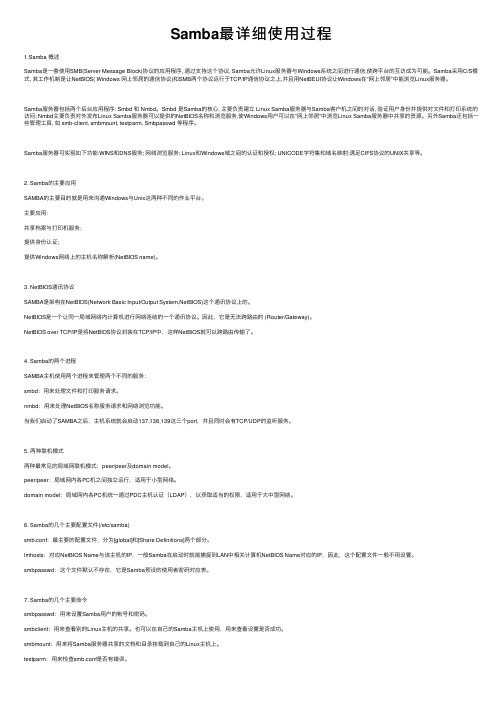
Samba最详细使⽤过程1.Samba 概述Samba是⼀套使⽤SMB(Server Message Block)协议的应⽤程序, 通过⽀持这个协议, Samba允许Linux服务器与Windows系统之间进⾏通信,使跨平台的互访成为可能。
Samba采⽤C/S模式, 其⼯作机制是让NetBIOS( Windows ⽹上邻居的通信协议)和SMB两个协议运⾏于TCP/IP通信协议之上,并且⽤NetBEUI协议让Windows在“⽹上邻居”中能浏览Linux服务器。
Samba服务器包括两个后台应⽤程序: Smbd 和 Nmbd。
Smbd 是Samba的核⼼, 主要负责建⽴ Linux Samba服务器与Samba客户机之间的对话, 验证⽤户⾝份并提供对⽂件和打印系统的访问; Nmbd主要负责对外发布Linux Samba服务器可以提供的NetBIOS名称和浏览服务,使Windows⽤户可以在“⽹上邻居”中浏览Linux Samba服务器中共享的资源。
另外Samba还包括⼀些管理⼯具, 如 smb-client, smbmount, testparm, Smbpasswd 等程序。
Samba服务器可实现如下功能:WINS和DNS服务; ⽹络浏览服务; Linux和Windows域之间的认证和授权; UNICODE字符集和域名映射;满⾜CIFS协议的UNIX共享等。
2. Samba的主要应⽤SAMBA的主要⽬的就是⽤来沟通Windows与Unix这两种不同的作业平台。
主要应⽤:共享档案与打印机服务;提供⾝份认证;提供Windows⽹络上的主机名称解析(NetBIOS name)。
3. NetBIOS通讯协议SAMBA是架构在NetBIOS(Network Basic Input/Output System,NetBIOS)这个通讯协议上的。
NetBIOS是⼀个让同⼀局域⽹络内计算机进⾏⽹络连结的⼀个通讯协议。
linux搭建samba服务,实现网盘自由
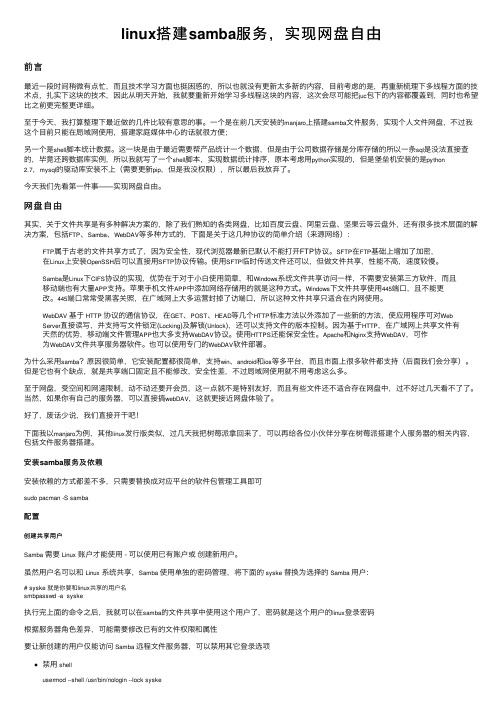
linux搭建samba服务,实现⽹盘⾃由前⾔最近⼀段时间稍微有点忙,⽽且技术学习⽅⾯也挺困惑的,所以也就没有更新太多新的内容,⽬前考虑的是,再重新梳理下多线程⽅⾯的技术点,扎实下这块的技术,因此从明天开始,我就要重新开始学习多线程这块的内容,这次会尽可能把juc包下的内容都覆盖到,同时也希望⽐之前更完整更详细。
⾄于今天,我打算整理下最近做的⼏件⽐较有意思的事。
⼀个是在前⼏天安装的manjaro上搭建samba⽂件服务,实现个⼈⽂件⽹盘,不过我这个⽬前只能在局域⽹使⽤,搭建家庭媒体中⼼的话就很⽅便;另⼀个是shell脚本统计数据。
这⼀块是由于最近需要帮产品统计⼀个数据,但是由于公司数据存储是分库存储的所以⼀条sql是没法直接查的,毕竟还跨数据库实例,所以我就写了⼀个shell脚本,实现数据统计排序,原本考虑⽤python实现的,但是堡垒机安装的是python2.7,mysql的驱动库安装不上(需要更新pip,但是我没权限),所以最后我放弃了。
今天我们先看第⼀件事——实现⽹盘⾃由。
⽹盘⾃由其实,关于⽂件共享是有多种解决⽅案的,除了我们熟知的各类⽹盘,⽐如百度云盘、阿⾥云盘、坚果云等云盘外,还有很多技术层⾯的解决⽅案,包括FTP、Samba、WebDAV等多种⽅式的,下⾯是关于这⼏种协议的简单介绍(来源⽹络):FTP属于古⽼的⽂件共享⽅式了,因为安全性,现代浏览器最新已默认不能打开FTP协议。
SFTP在FTP基础上增加了加密,在Linux上安装OpenSSH后可以直接⽤SFTP协议传输。
使⽤SFTP临时传送⽂件还可以,但做⽂件共享,性能不⾼,速度较慢。
Samba是Linux下CIFS协议的实现,优势在于对于⼩⽩使⽤简章,和Windows系统⽂件共享访问⼀样,不需要安装第三⽅软件,⽽且移动端也有⼤量APP⽀持。
苹果⼿机⽂件APP中添加⽹络存储⽤的就是这种⽅式。
Windows下⽂件共享使⽤445端⼝,且不能更改。
- 1、下载文档前请自行甄别文档内容的完整性,平台不提供额外的编辑、内容补充、找答案等附加服务。
- 2、"仅部分预览"的文档,不可在线预览部分如存在完整性等问题,可反馈申请退款(可完整预览的文档不适用该条件!)。
- 3、如文档侵犯您的权益,请联系客服反馈,我们会尽快为您处理(人工客服工作时间:9:00-18:30)。
Linux中Samba详细安装(Windows主机与Linux服务器之间的资源共享)
为了实现Windows主机与Linux服务器之间的资源共享,Linux操作系统提供了Samba 服务,Samba服务为两种不同的操作系统架起了一座桥梁,使Linux系统和Windows系统之间能够实现互相通信,为广泛的Linux爱好者提供了极大方便。
本文简要介绍如何在Linux操作系统上搭建Samba服务器和简单配置。
1、服务查询
默认情况下,Linux系统在默认安装中已经安装了Samba服务包的一部分,为了对整个过程有一个完整的了解,在此先将这部分卸载掉。
使用命令
rpm -qa | grep samba,默认情况下可以查询到两个已经存在的包:
samba-client-3.0.33-3.7.el5
samba-common-3.0.33-3.7.el5
2、卸载Samba
用rpm -e 将两个包卸载掉。
对于samba-common-3.0.33-3.7.el5,因为与其它rpm 包之间存在依赖关系,所以必须加参数-f和--nodeps,-f是指强制,--nodeps是指不检查依赖关系,具体完整命令为:
rpm -e samba-common-3.0.33-3.7.el5 -f --nodeps
rpm -e samba-client-3.0.33-3.7.el5 -f --nodeps
3、安装Samba
用以下命令安装:
rpm -ivh samba-3.0.33-3.29.el5_6.2.i386.rpm -f --nodeps
rpm -ivh samba-client-3.0.33-3.29.el5_6.2.i386.rpm -f --nodeps rpm -ivh samba-common-3.0.33-3.29.el5_6.2.i386.rpm -f --nodeps
安装完成后,使用命令rpm -qa | grep samba进行查询,发现搭建samba服务器所依赖的所有服务器都已经安装好了即可。
4、配置smb.conf文件
Samba的配置文件一般就放在/etc/samba目录中,主配置文件名为smb.conf,文件中记录着大量的规则和共享信息,所以是samba服务非常重要的核心配置文件,完成samba 服务器搭建的大部分主要配置都在该文件中进行。
Samba服务器的工作原理是:客户端向Samba服务器发起请求,请求访问共享目录,Samba 服务器接收请求,查询smb.conf文件,查看共享目录是否存在,以及来访者的访问权限,如果来访者具有相应的权限,则允许客户端访问,最后将访问过程中系统的信息以及采集的用户访问行为信息存放在日志文件中。
第一步:修改配置文件
首先备份一下samba的配置文件
cd /etc/samba
mv smb.conf smb.confbak
然后重新创建一个smb.conf文件
touch smb.conf
然后我们把这段写入smb.conf中
[global]
workgroup = LinuxSir
netbios name = LinuxSir05
server string = Linux Samba Server TestServer
security = share
[linuxsir]
path = /opt/linuxsir
writeable = yes
browseable = yes
guest ok = yes
注解:
[global]这段是全局配置,是必段写的。
其中有如下的几行;
workgroup 就是Windows中显示的工作组;在这里我设置的是LINUXSIR (用大写);netbios name 就是在Windows中显示出来的计算机名;
server string 就是Samba服务器说明,可以自己来定义;这个不是什么重要的;security 这是验证和登录方式,这里我们用了share ;验证方式有好多种,这是其中一种;另外一种常用的是user的验证方式;如果用share呢,就是不用设置用户和密码了;
[linuxsir]这个在Windows中显示出来是共享的目录;
path = 可以设置要共享的目录放在哪里;
writeable 是否可写,这里我设置为可写;
browseable 是否可以浏览,可以;可以浏览意味着,我们在工作组下能看到共享文件夹。
如果您不想显示出来,那就设置为 browseable=no
guest ok 匿名用户以guest身份是登录;
第二步:建立相应目录并授权;
[root@localhost ~]# mkdir -p /opt/linuxsir
[root@localhost ~]# id nobody
uid=99(nobody) gid=99(nobody) groups=99(nobody)
[root@localhost ~]# chown -R nobody:nobody /opt/linuxsir
注释:
关于授权nobody,我们先用id命令查看了nobody用户的信息,发现他的用户组也是nobody,我们要以这个为准。
有些系统nobody用户组并非是nobody ;
第三步:启动smbd和nmbd服务器;
[root@localhost ~]# smbd
[root@localhost ~]# nmbd。
